Adobe Acrobat 7.0设置一页纸上打印多个PDF页面的方法
时间:2023-12-28 10:38:51作者:极光下载站人气:246
Adobe Acrobat是大家非常喜欢编辑的pdf编辑器,这款编辑器中包含的功能是非常强大的,且操作起来也十分的简单,你可以直接在Adobe Acrobat中进行设置打印PDF文件,并且还可以设置相关的打印内容,比如如果你想要打印的PDF文件的页面有很多,想要在一页纸上打印多页内容,那么我们就可以将打印缩放页面方式设置为在页面上放置多页即可,设置方法是非常简单的,下方是关于如何使用Adobe Acrobat设置一页纸上打印多页的具体操作方法,如果你需要的情况下可以看看方法教程,希望对大家有所帮助。
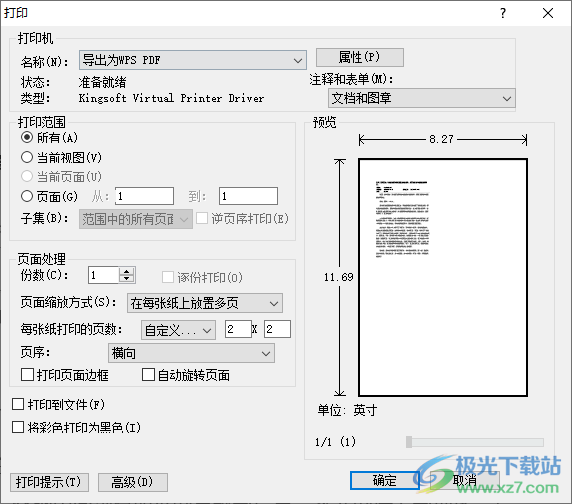
方法步骤
1.首先,我们需要进入到Adobe Acrobat中,将页面左侧的【文件】选项进行单击,选择【打开】选项,将我们的PDF文件进行导入进来。
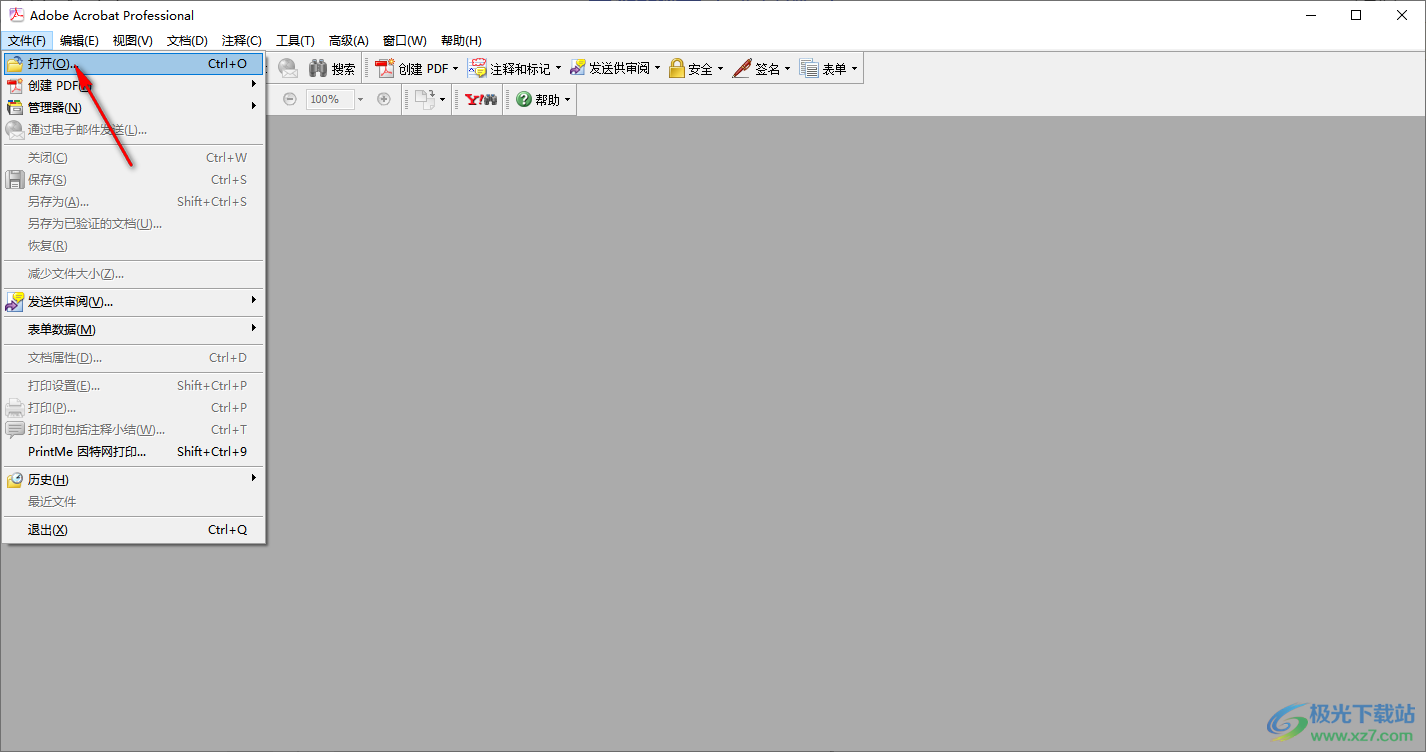
2.添加好PDF文件之后,你可以按下Ctrl+p打开打印窗口,或者是点击【文件】选项,选择【打印】选项进入。
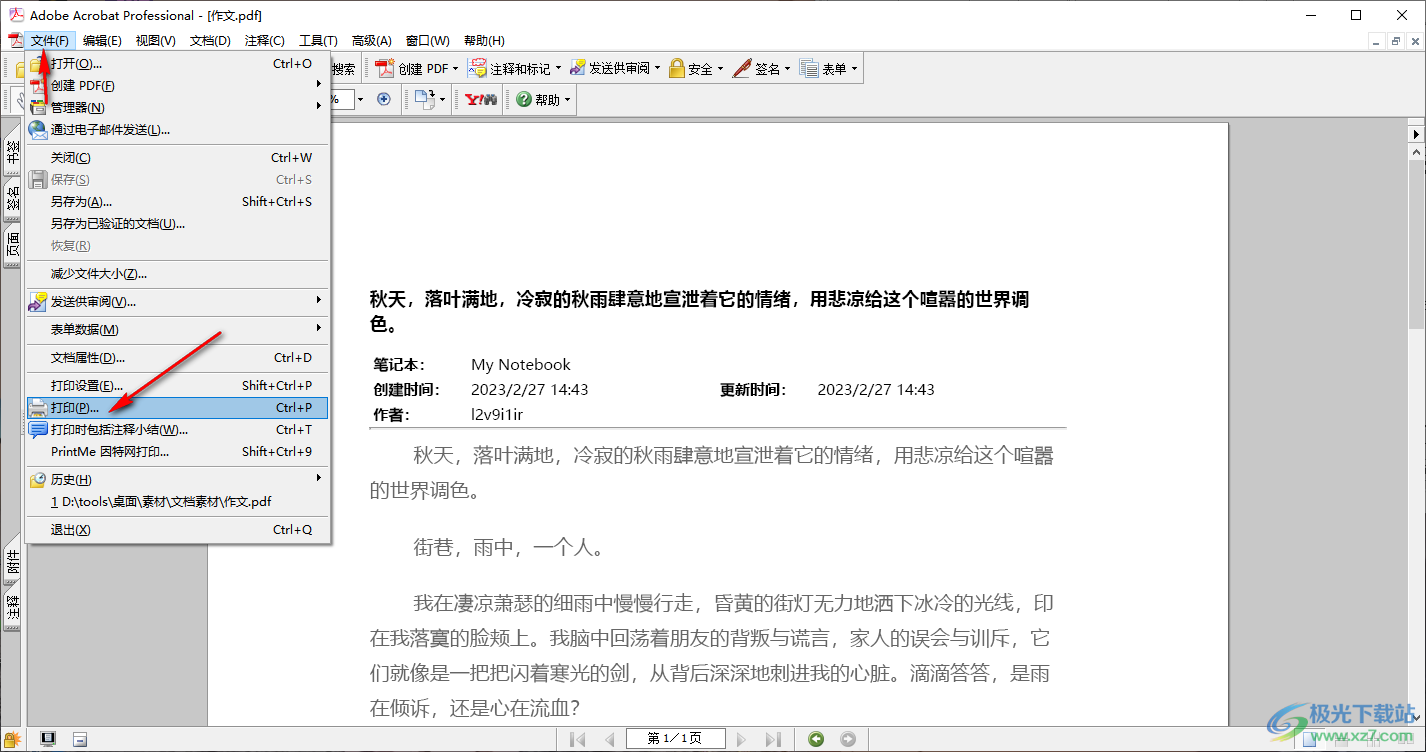
3.进入到页面之后,在页面上你可以设置打印的范围以及打印的份数,还可以设置打印注释和表单等,如图所示。
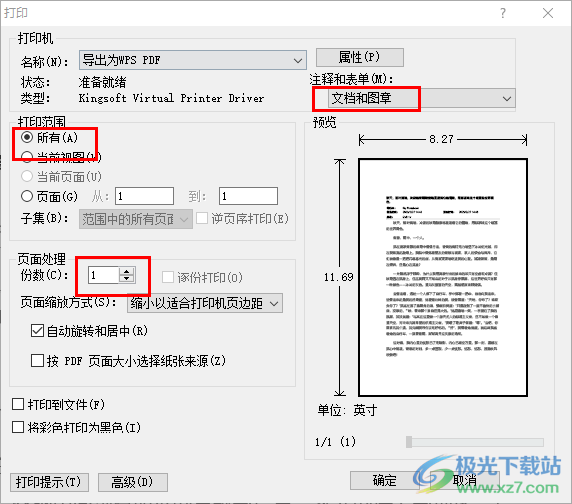
4.之后,我们还可以设置在页面缩放方式的后面点击下拉选项,直接选择【在每张纸上放置多页】选项,之后你可以设置一下每张纸上显示的页数。
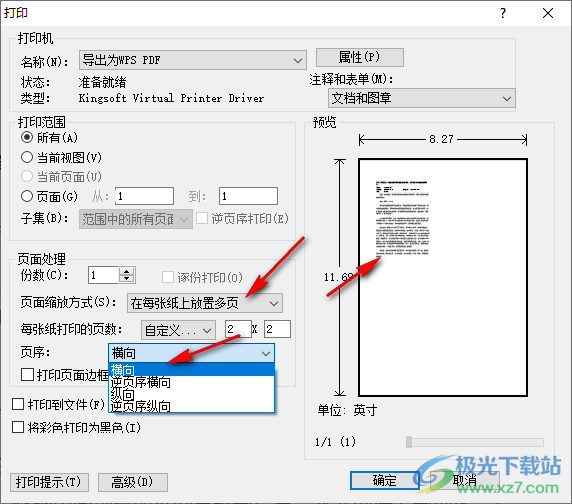
5.设置好之后可以设置一下打印页面的方向,以及可以设置打印彩色还是黑色,之后点击确定按钮即可。
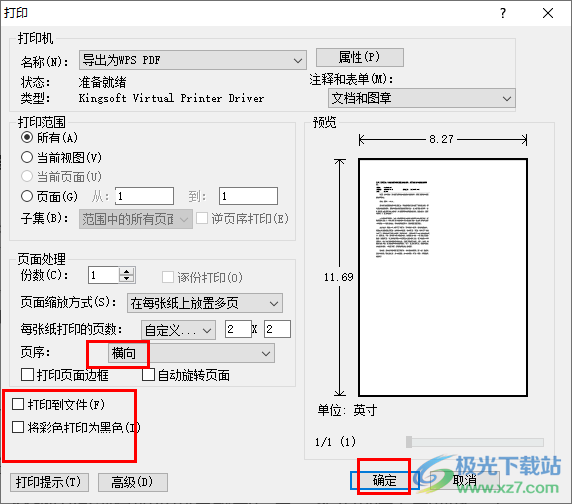
以上就是关于如何使用Adobe Acrobat在一页纸张打印多页的具体操作方法,我们可以通过上述的方法进行设置打印参数,你可以设置在一页纸张打印多个PDF文件页面,也可以设置一个纸张打印一个页面,按照自己的需求进行设置即可,感兴趣的话可以操作试试。

adobe acrobat 7.0 professional中文版
大小:210.22 MB版本:v7.0.0环境:WinAll, WinXP, Win7, Win10
- 进入下载
相关推荐
相关下载
热门阅览
- 1百度网盘分享密码暴力破解方法,怎么破解百度网盘加密链接
- 2keyshot6破解安装步骤-keyshot6破解安装教程
- 3apktool手机版使用教程-apktool使用方法
- 4mac版steam怎么设置中文 steam mac版设置中文教程
- 5抖音推荐怎么设置页面?抖音推荐界面重新设置教程
- 6电脑怎么开启VT 如何开启VT的详细教程!
- 7掌上英雄联盟怎么注销账号?掌上英雄联盟怎么退出登录
- 8rar文件怎么打开?如何打开rar格式文件
- 9掌上wegame怎么查别人战绩?掌上wegame怎么看别人英雄联盟战绩
- 10qq邮箱格式怎么写?qq邮箱格式是什么样的以及注册英文邮箱的方法
- 11怎么安装会声会影x7?会声会影x7安装教程
- 12Word文档中轻松实现两行对齐?word文档两行文字怎么对齐?
网友评论